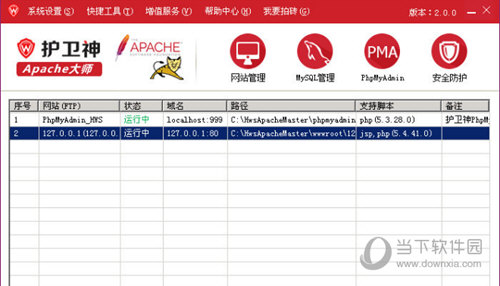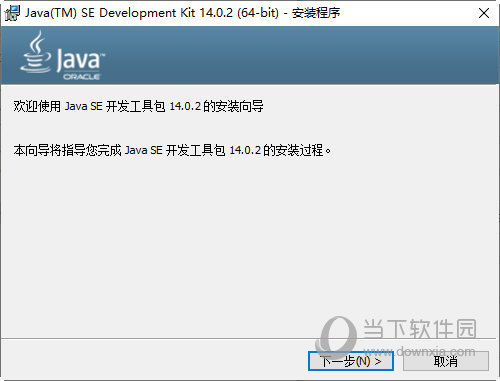小米笔记本电脑任务栏反复卡死怎么办?下载
小米笔记本电脑任务栏反复卡死怎么办?最近有使用Win10系统用户遇到了这样的问题,不知道怎么解决,任务栏反复卡死可能是程序过多,也有可能是由于系统设置不当所造成的,那么应该怎么解决呢?下面就来为大家介绍一下方法吧。
方法一:
1、通过组合键【 Win + R 】快速打开运行,然后知识兔输入【gpedit.msc】命令,按【确定或回车】,知识兔可以快速打开本地组策略编辑器。
2、本地组策略编辑器窗口中,依次展开到【计算机配置 >管理模板> Windows 组件】,然后知识兔在右侧,找到并双击选择【资讯和兴趣】。
3、知识兔选择【在任务栏上启用资讯和兴趣】,再点击【策略设置】。
4、在任务栏上启用资讯和兴趣窗口,知识兔选择【已禁用】。
方法二:
1、首先,按键盘上的【 Win + R 】组合键,打开运行,然后知识兔输入【regedit】命令,按【确定或回车】打开注册表编辑器。
2、注册表编辑器窗口,依次展开到以下路径:
计算机\HKEY_LOCAL_MACHINE\SOFTWARE\Policies\Microsoft\Windows。
3、知识兔选择【Windows】,然后知识兔点击【右键】,在打开的菜单项中,知识兔选择【新建 – 项】,将这个项命名为【Windows Feeds】。
4、右侧空白处,点击右键,在打开的菜单项中,知识兔选择【新建 – DWORD (32 位)值(D)】,将这个值,命名为【EnableFeeds】。
5、接着双击【EnableFeeds】,打开的编辑 DWORD (32 位)值窗口,将数值数据修改为【0】,再点击确定】。
6、最后,重启电脑即可生效。
下载仅供下载体验和测试学习,不得商用和正当使用。
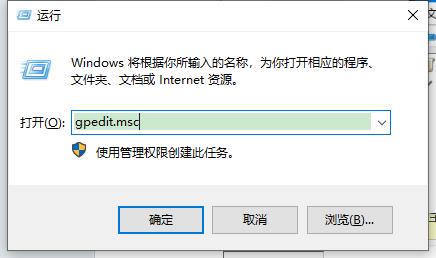
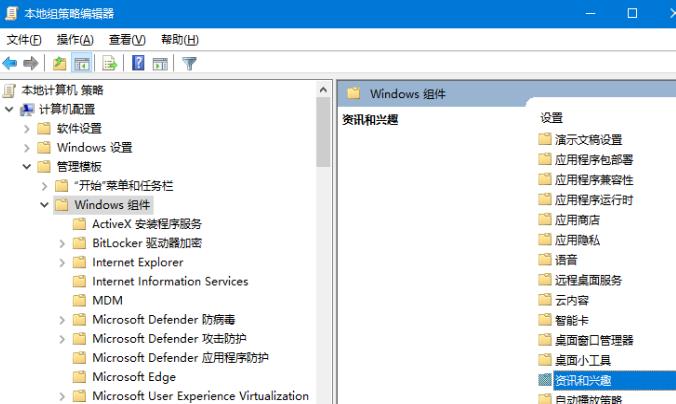
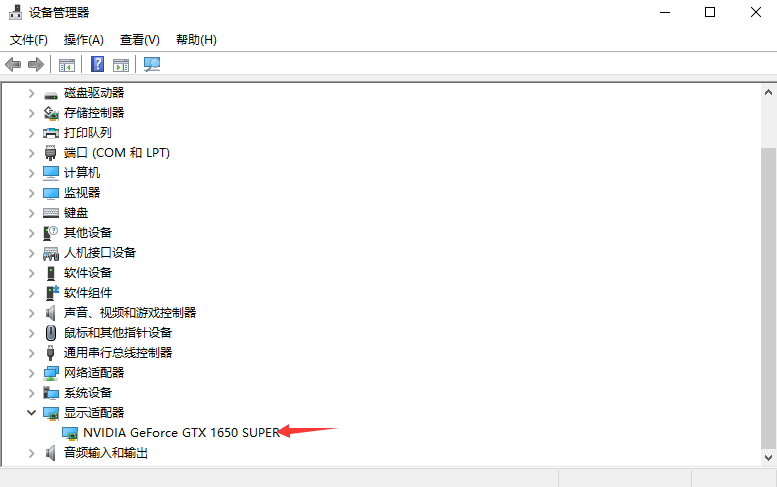
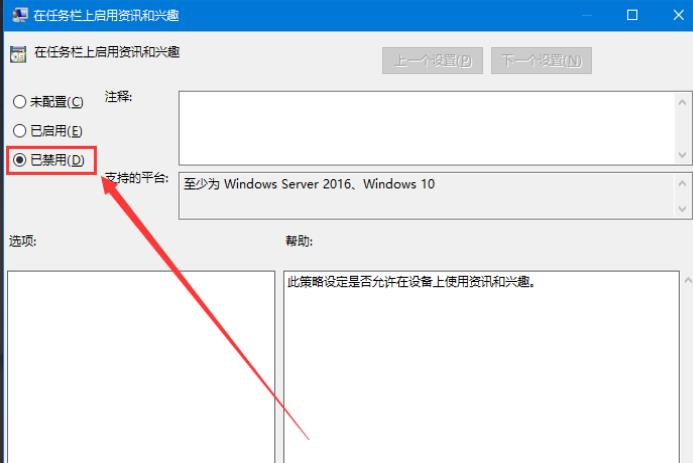
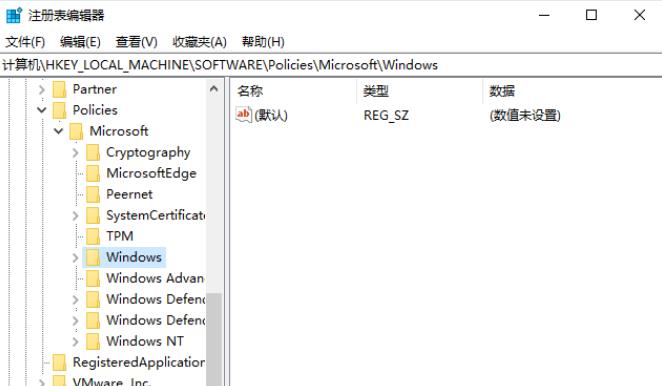
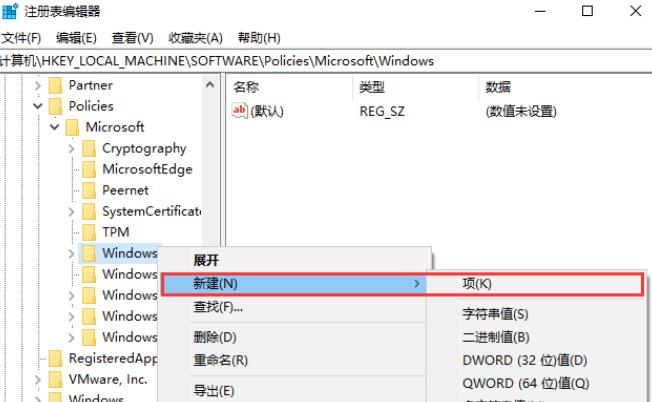
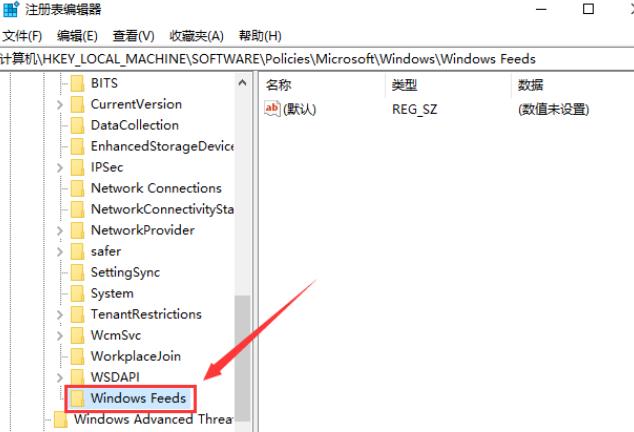
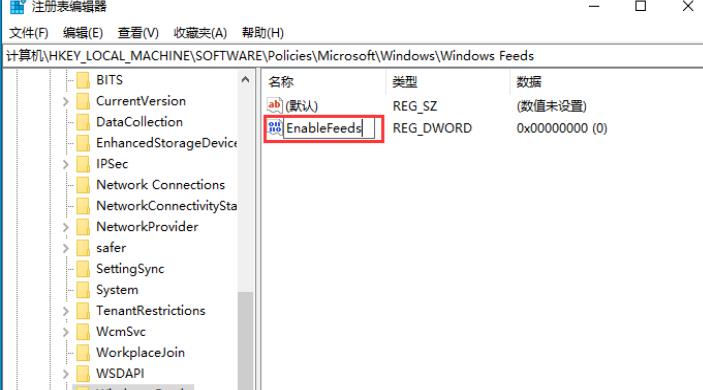
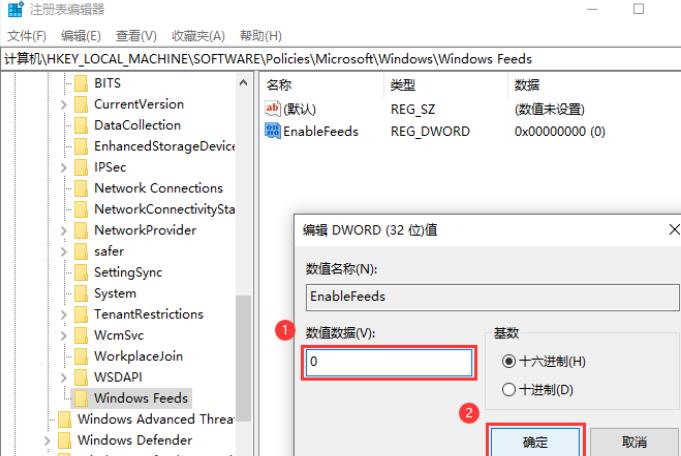

![PICS3D 2020破解版[免加密]_Crosslight PICS3D 2020(含破解补丁)](/d/p156/2-220420222641552.jpg)



![CrossManager 2023破解版[未加密]_DATAKIT CrossManager 2023.1 破解激活版(附安装方法)](/d/p156/2-2301121332005G.jpg)